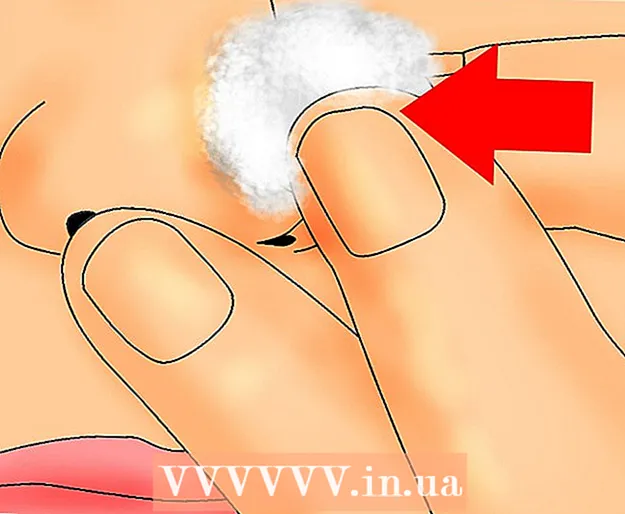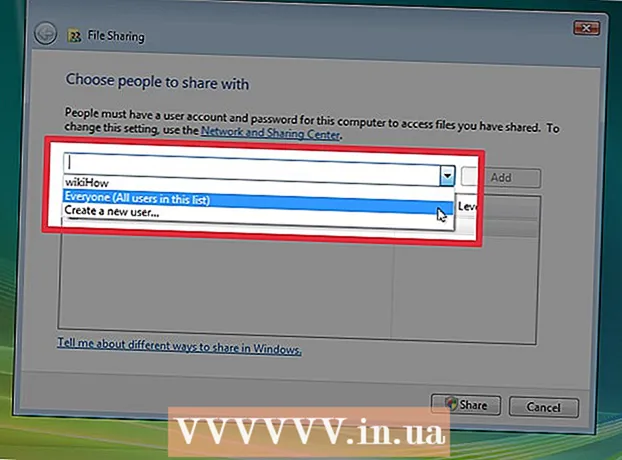Autor:
Carl Weaver
Loomise Kuupäev:
23 Veebruar 2021
Värskenduse Kuupäev:
1 Juuli 2024

Sisu
- Sammud
- Meetod 1/3: arendaja valikute kasutamine
- Meetod 2/3: aku optimeerimise kasutamine
- Meetod 3/3: autorun manager (juurdunud seadmes) kasutamine
Selles artiklis näitame teile, kuidas Android -seadmes rakenduste automaatne käivitamine keelata.
Sammud
Meetod 1/3: arendaja valikute kasutamine
 1 Käivitage rakendus Seaded. Klõpsake ikooni
1 Käivitage rakendus Seaded. Klõpsake ikooni  rakenduste ribal.
rakenduste ribal.  2 Kerige alla ja puudutage Telefoni kohta. Selle valiku leiate menüü allservast.
2 Kerige alla ja puudutage Telefoni kohta. Selle valiku leiate menüü allservast. - Tahvelarvutis nimetatakse seda suvandit Teave tahvelarvuti kohta.
 3 Leidke valik Ehituse number. See võib olla praegusel lehel - kui ei, siis on see valik mõnes muus menüüs, näiteks menüüs Tarkvara või Üksikasjad.
3 Leidke valik Ehituse number. See võib olla praegusel lehel - kui ei, siis on see valik mõnes muus menüüs, näiteks menüüs Tarkvara või Üksikasjad.  4 Toksake Ehituse number seitse korda. Ekraanil kuvatakse teade „Olete nüüd arendaja”. Teid suunatakse arendaja valikute lehele.
4 Toksake Ehituse number seitse korda. Ekraanil kuvatakse teade „Olete nüüd arendaja”. Teid suunatakse arendaja valikute lehele. - Kui läksite seadete lehele, kerige alla ja jaotises "Süsteem" klõpsake "Arendajatele".
 5 Toksake Rakenduste käitamine. Avaneb rakenduste loend.
5 Toksake Rakenduste käitamine. Avaneb rakenduste loend.  6 Puudutage rakendust, mille soovite automaatse esitamise keelata.
6 Puudutage rakendust, mille soovite automaatse esitamise keelata. 7 Kliki Peatus. Valitud rakendus peatub ja tõenäoliselt ei käivitu enam automaatselt.
7 Kliki Peatus. Valitud rakendus peatub ja tõenäoliselt ei käivitu enam automaatselt. - Kui see meetod ei tööta, proovige teist.
Meetod 2/3: aku optimeerimise kasutamine
 1 Käivitage rakendus Seaded. Klõpsake ikooni
1 Käivitage rakendus Seaded. Klõpsake ikooni  rakenduste ribal.
rakenduste ribal. - Vahukommil või uuemal Androidil võivad olla rakendused, mis käivituvad juhuslikult, kuna aku optimeerimine on keelatud. See meetod optimeerib rakendusi nii, et need ei käivitu automaatselt.
 2 Kerige alla ja puudutage Aku. Selle valiku leiate jaotisest "Seade".
2 Kerige alla ja puudutage Aku. Selle valiku leiate jaotisest "Seade".  3 Toksake ⁝. Avaneb menüü.
3 Toksake ⁝. Avaneb menüü.  4 Kliki Energiat tarbivad rakendused. Kui kuvatakse mõni rakendus, võivad need automaatselt käivituda ja akut tarbida.
4 Kliki Energiat tarbivad rakendused. Kui kuvatakse mõni rakendus, võivad need automaatselt käivituda ja akut tarbida. - Kui otsitavat rakendust ekraanil pole, kasutage mõnda muud meetodit.
 5 Puudutage rakendust, mille soovite automaatse esitamise keelata. Avaneb menüü.
5 Puudutage rakendust, mille soovite automaatse esitamise keelata. Avaneb menüü.  6 Valige Peata ja vajutage Okei. See rakendus ei käivitu enam automaatselt.
6 Valige Peata ja vajutage Okei. See rakendus ei käivitu enam automaatselt.
Meetod 3/3: autorun manager (juurdunud seadmes) kasutamine
 1 Sisenema Käivitushaldur (tasuta) Play poe otsinguribal. Selle tasuta rakendusega saate kohandada, millised rakendused automaatselt käivituvad.
1 Sisenema Käivitushaldur (tasuta) Play poe otsinguribal. Selle tasuta rakendusega saate kohandada, millised rakendused automaatselt käivituvad.  2 Kliki Käivitushaldur (tasuta). See ikoon näeb mustal taustal välja nagu sinine kell.
2 Kliki Käivitushaldur (tasuta). See ikoon näeb mustal taustal välja nagu sinine kell.  3 Toksake Installi. Rakendus installitakse seadmesse.
3 Toksake Installi. Rakendus installitakse seadmesse.  4 Käivitage rakendus ja klõpsake Lubama. See annab rakendusele juurjuurdepääsu. Ekraanil kuvatakse automaatselt käivituvate rakenduste loend.
4 Käivitage rakendus ja klõpsake Lubama. See annab rakendusele juurjuurdepääsu. Ekraanil kuvatakse automaatselt käivituvate rakenduste loend.  5 Vajutage selle rakenduse kõrval olevat sinist nuppu, mille soovite keelata. Nupp muutub halliks, mis tähendab, et rakendus ei käivitu enam automaatselt.
5 Vajutage selle rakenduse kõrval olevat sinist nuppu, mille soovite keelata. Nupp muutub halliks, mis tähendab, et rakendus ei käivitu enam automaatselt.